Como aumentar tamanho dos ícones no Windows 10
Se você costuma precisar forçar a visão para enxergar os ícones e textos do Windows saiba que é possível aumentar tamanho dos ícones no Windows 10 assim como o tamanho do texto. Não é muito complicado e você pode escolher se quer aumentar tamanho de textos dos aplicativos e de outros itens ou apenas aumentar tamanho dos ícones da área de trabalho.
Como aumentar tamanho dos ícones no Windows 10
Aumentar tamanho de apps, textos e outros itens
Para aumentar, ao mesmo tempo, o tamanho de textos, apps e outros itens é preciso entrar nas configurações de tela. Para isso clique no botão iniciar e depois no botão da engrenagem. Quem preferir pode apertar no teclado as teclas Win + I.

Selecione “Sistema”.
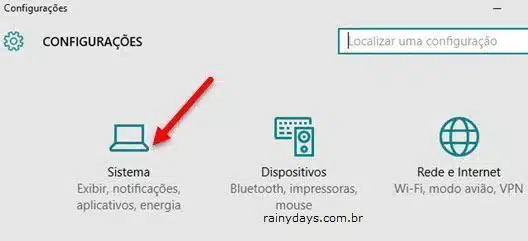
Clique em Tela (1) no menu da esquerda. Você também pode chegar rapidamente nesta opção clicando com o botão direito do mouse na Área de Trabalho. Depois selecione “Configurações de exibição” no menu de contexto.
Do lado direito aparecerá um controle deslizante (2), nele é possível aumentar o tamanho de 100% para 125%, 150%, 175% de acordo com o seu monitor. Alguns monitores só permitem aumento de 125%. Deslize o botão para o tamanho que preferir e clique “Aplicar” (3).
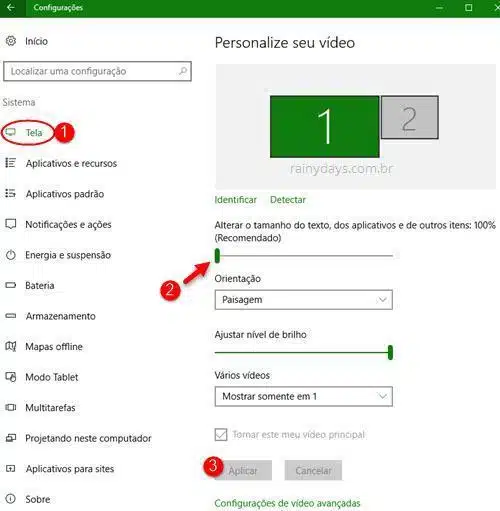
Abrirá o aviso que é preciso sair do Windows para a mudança ser concluída, clique em “Sair agora” para confirmar.
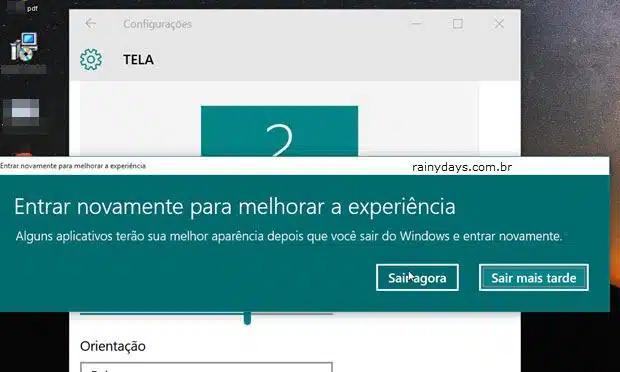
Depois é só voltar para o Windows e pronto, os ícones e textos estarão bem maiores que antes.
Aumentar apenas tamanho dos ícones na Área de Trabalho
Quem quiser apenas aumentar o tamanho dos ícones da área de trabalho basta clicar em qualquer lugar da área de trabalho, não pode ser em cima de um arquivo ou atalho, tem que ser na área em cima do papel de parede. Em seguida, aperte Ctrl no teclado e, sem soltá-lo, deslize a rodinha do mouse para cima ou para baixo, de acordo com o tamanho que quiser deixar os ícones.

Quando estiver satisfeito com o tamanho é só soltar e pronto. Ele permanecerá no tamanho escolhido.Os ícones aumentarão de tamanho como mostrado nas fotos abaixo.
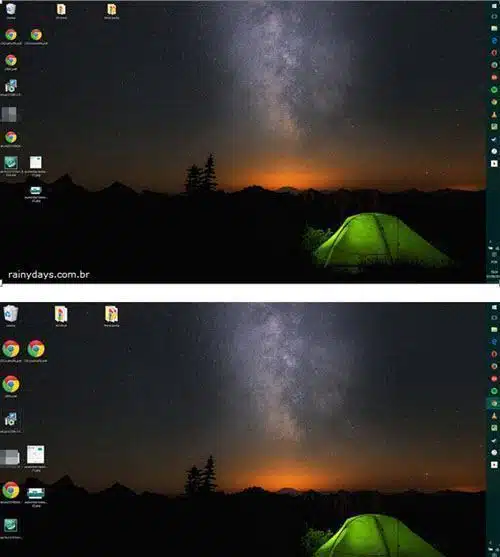
É uma ótima ideia principalmente para casos em que a resolução da tela deixa os textos e ícones muito pequenos.

muito útil m ajudou de mais, nota mil, obrigado.
Quero alterar o tamanho e cor dos textos dos ícone da área de trabalho
Olá Osmar
O tamanho do texto dos ícones pode ser modificado alterando o “tamanho do texto” nas configurações do Windows 10, mas isto também irá modificar o tamanho do texto em todo o sistema, não só na Área de Trabalho.
Um jeito de modificar apenas o tamanho do texto dos ícones é usando o programa de terceiros “System Font Size Changer” https://www.wintools.info/index.php/system-font-size-changer, acredito que esta seja a maneira mais simples.
Este mesmo site WinTools tem um programa para modificar cores do windows “Classic Color Panel” https://www.wintools.info/index.php/classic-color-panel, também indicado para modificação das cores do sistema.
Nunca usamos estes programas, portanto não temos como confirmar se são realmente bons. Mas eles foram recomendados no Windows Ten Forums https://www.tenforums.com/tutorials/70839-change-menus-text-size-windows-10-a.html
Abs